作為新系統,windows8向用戶展現了很多新特性,系統扁平化的窗口特效便是其中的一項,雖然有很大的創新與突破,但是用戶還是習慣了透明化的窗口,在windows8系統中,可不可以實現窗口的透明化呢?答案是肯定的,一起來看一下具體的操作步驟吧。
Windows 8窗口透明化設置教程:
1.在Win8傳統桌面右鍵鼠標,選擇“個性化”選項,接著,彈出個性化窗口,點擊其中“高對比度主題”中的“高對比度#1”。
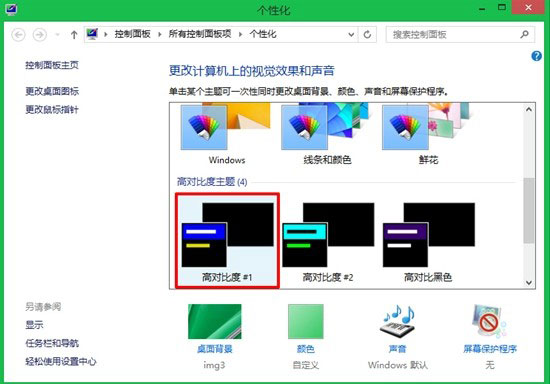
2.隨後,整個界面變成了黑底藍框樣式,接著,點擊窗口下方“顏色”,進入到“顏色和外觀”設置窗口,在此窗口中不要進行任何操作。
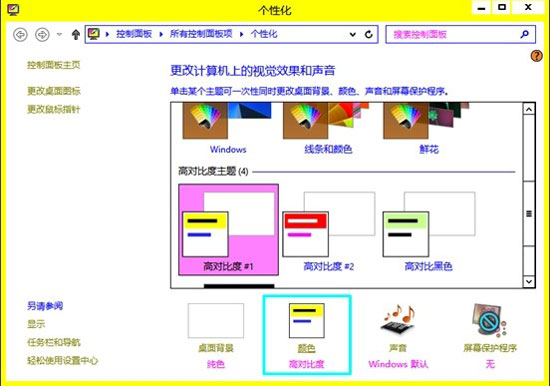
3.將鼠標移動到桌面空白處,繼續右鍵鼠標,選擇“個性化”選項,隨後彈出一個新的個性化窗口,點擊窗口中“Windows默認主題”中的任意一個主題,完成後關閉該個性化窗口。
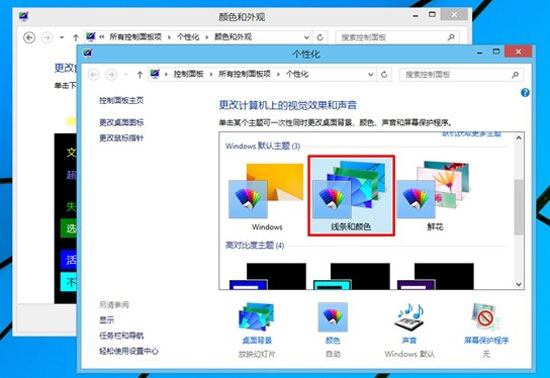
4.最後,在“顏色和外觀”窗口中,點擊下方“保存修改”按鈕,Win8系統窗口就變成透明樣式了。
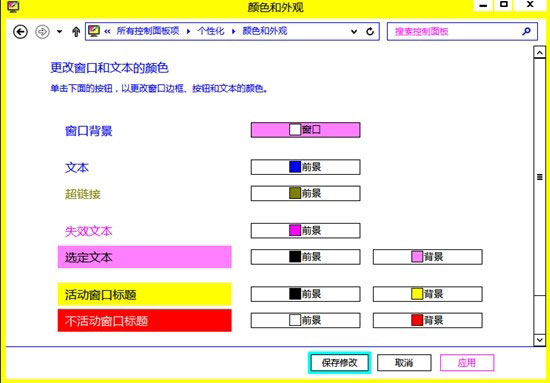
在其他windows操作系統中,用戶已經習慣了透明化的窗口,windows8系統突然的改變,雖然讓用戶耳目一新,但是習慣性的東西一時之間很難改變,如果你也想回歸透明化窗口,可以參考上述的步驟來設置即可。